Shopify
Introducción
Para poder integrar el sistema de traducción de ATLS en tu tienda Shopify, es fundamental realizar ciertos ajustes iniciales en la configuración de la plataforma. En este artículo, te explicaremos paso a paso cómo habilitar los idiomas que deseas traducir, generar el token de acceso necesario y recopilar los elementos que debes proporcionarnos para completar la configuración del conector.
Estos pasos son esenciales y deben ser realizados por el administrador de la tienda.
1. Configuración de Idiomas en Shopify
El primer paso para habilitar las traducciones es configurar los idiomas en Shopify.
- Accede al panel de administración de Shopify.
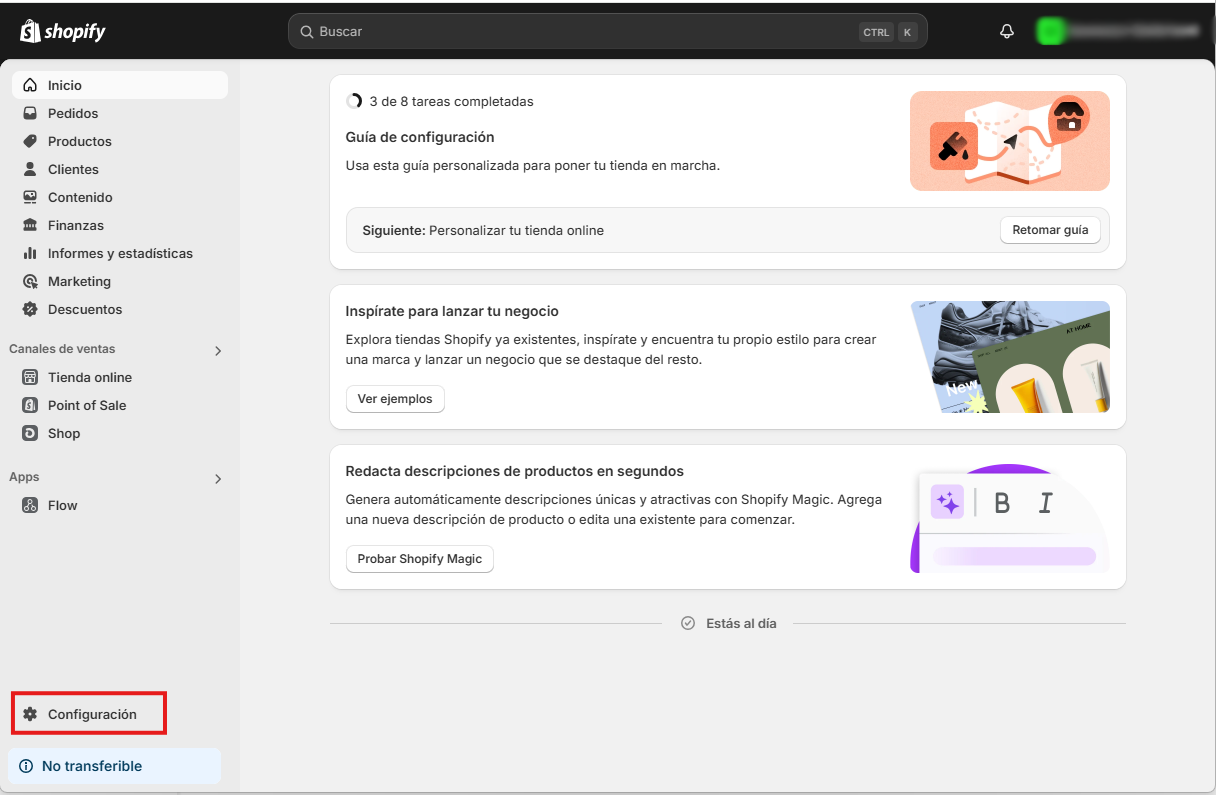
- Ve a Configuración > Idiomas.
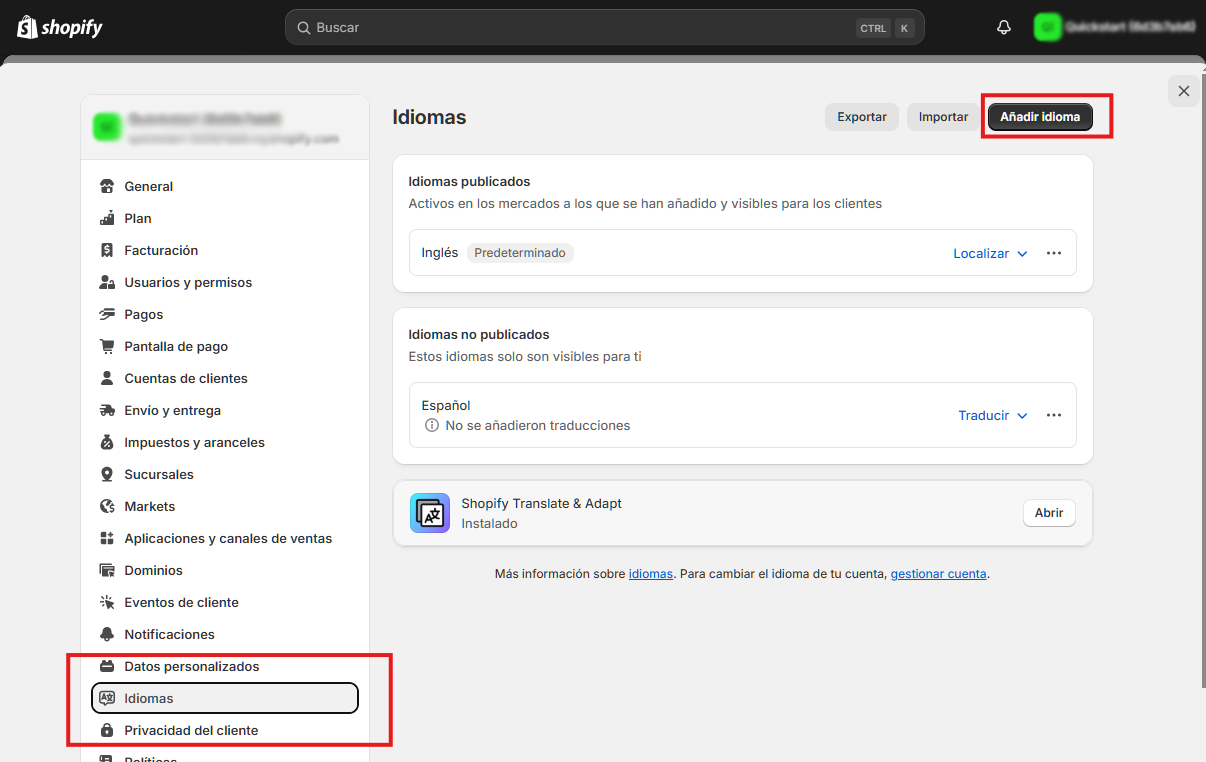
- Agrega o habilita los idiomas que deseas traducir en tu tienda. El idioma origen vendrá determinado por el idioma que esté configurado con la etiqueta "Predeterminado".
Esto asegura que Shopify esté preparado para gestionar traducciones en los idiomas que seleccionaste.
2. Generación de un Token de Acceso
El token de acceso es necesario para que el sistema de traducción pueda interactuar con Shopify. Aquí tienes los pasos para obtenerlo:
2.1 Permitir el Desarrollo de Aplicaciones
- Dirígete a Configuración > Aplicaciones y canales de venta en el panel de Shopify.
- Haz clic en Desarrollar aplicaciones.
- Si nunca has accedido a esta sección, deberás permitir el desarrollo de aplicaciones haciendo clic en Permitir el desarrollo de aplicaciones.
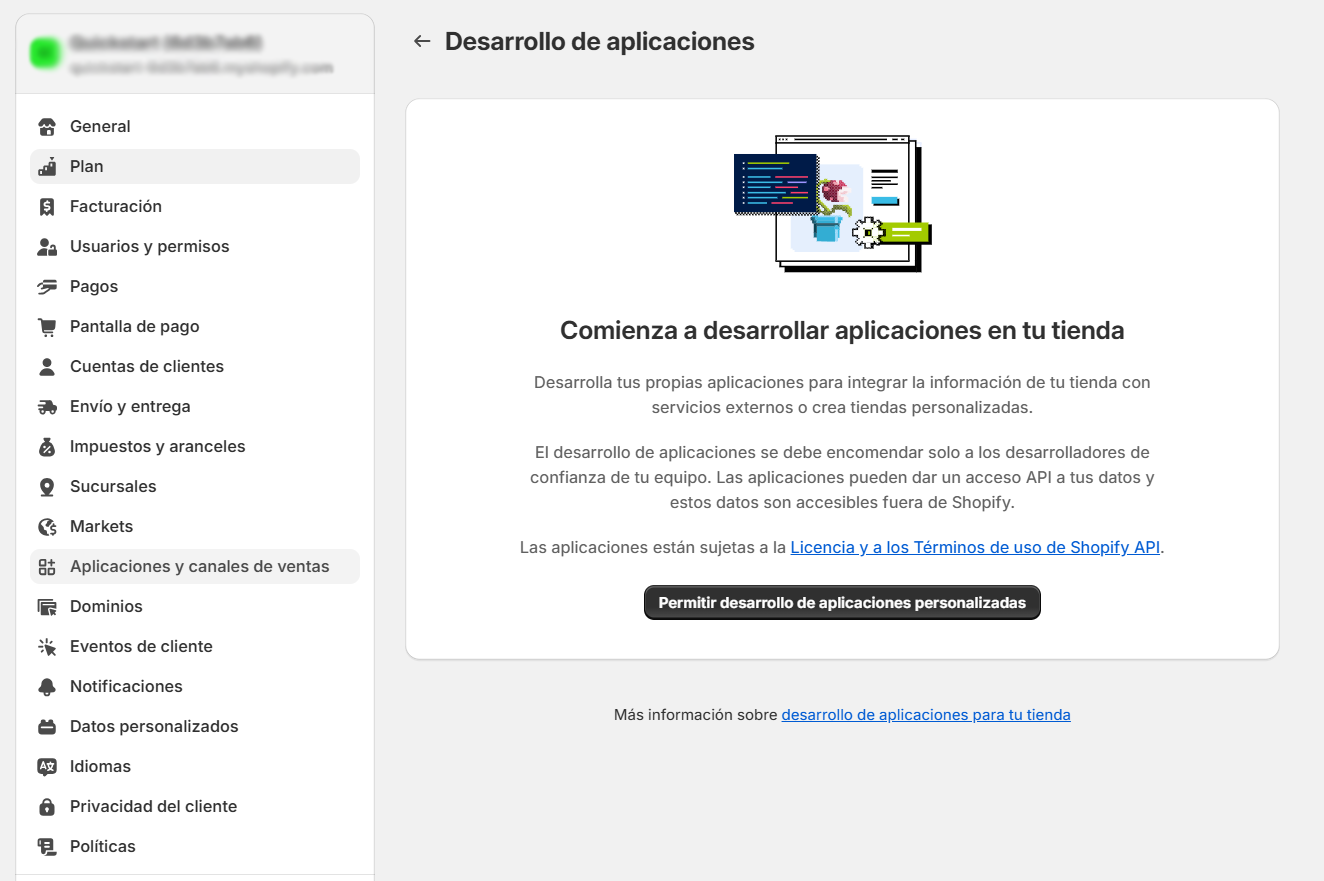
2.2 Crear una Aplicación
- Haz clic en Crear aplicación.
- Asigna un nombre a tu aplicación, por ejemplo, Traductor ATLS.
- Completa el proceso de creación.
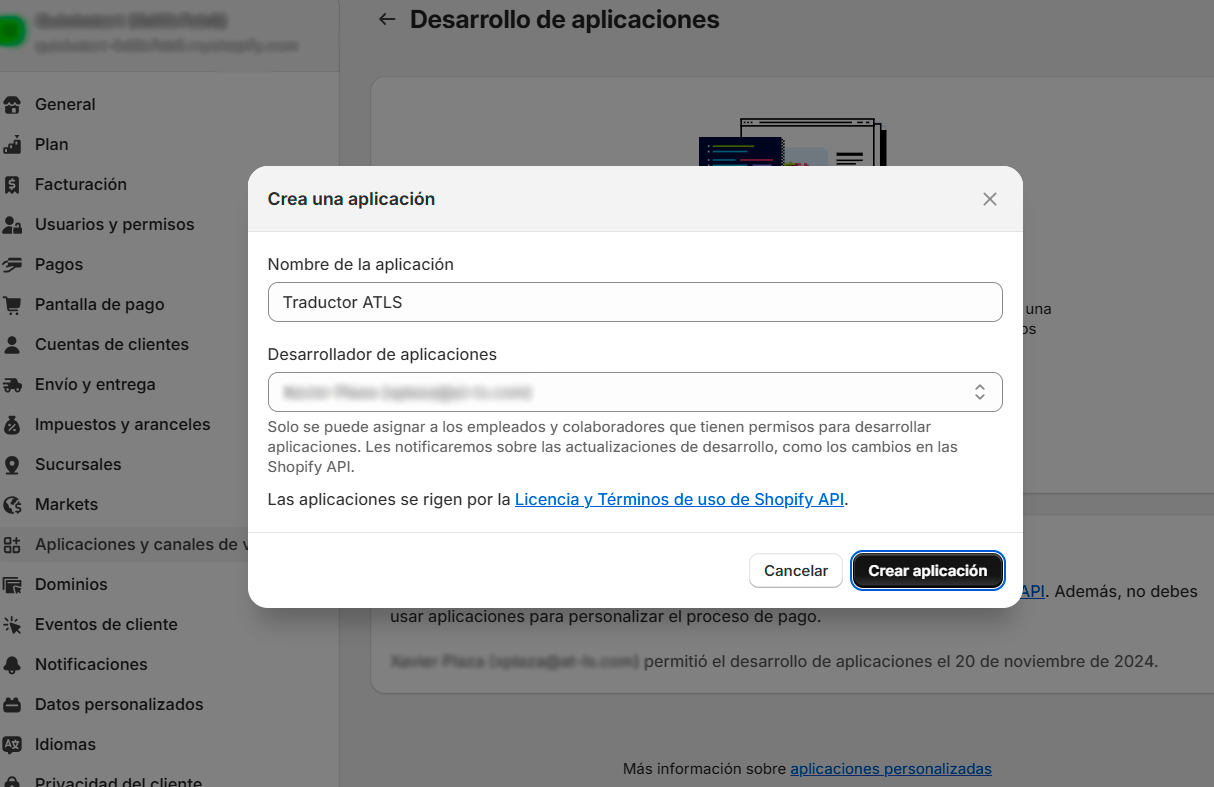
2.3 Configurar el Alcance de la API
- Dentro de la aplicación, accede a Configuración de la API.
- Activa los permisos de la tienda:
read_products.read_product_listings.read_contents.read_locales.read_metaobjects.read_translations.read_metaobjects_definitions.read_publications.read_markets.write_metaobjects.write_translations.
- Activa los permisos de la web.
read_themes.write_themes.
Para cualquier duda, puedes consultar la documentación oficial de Shopify*
- Guarda los cambios.
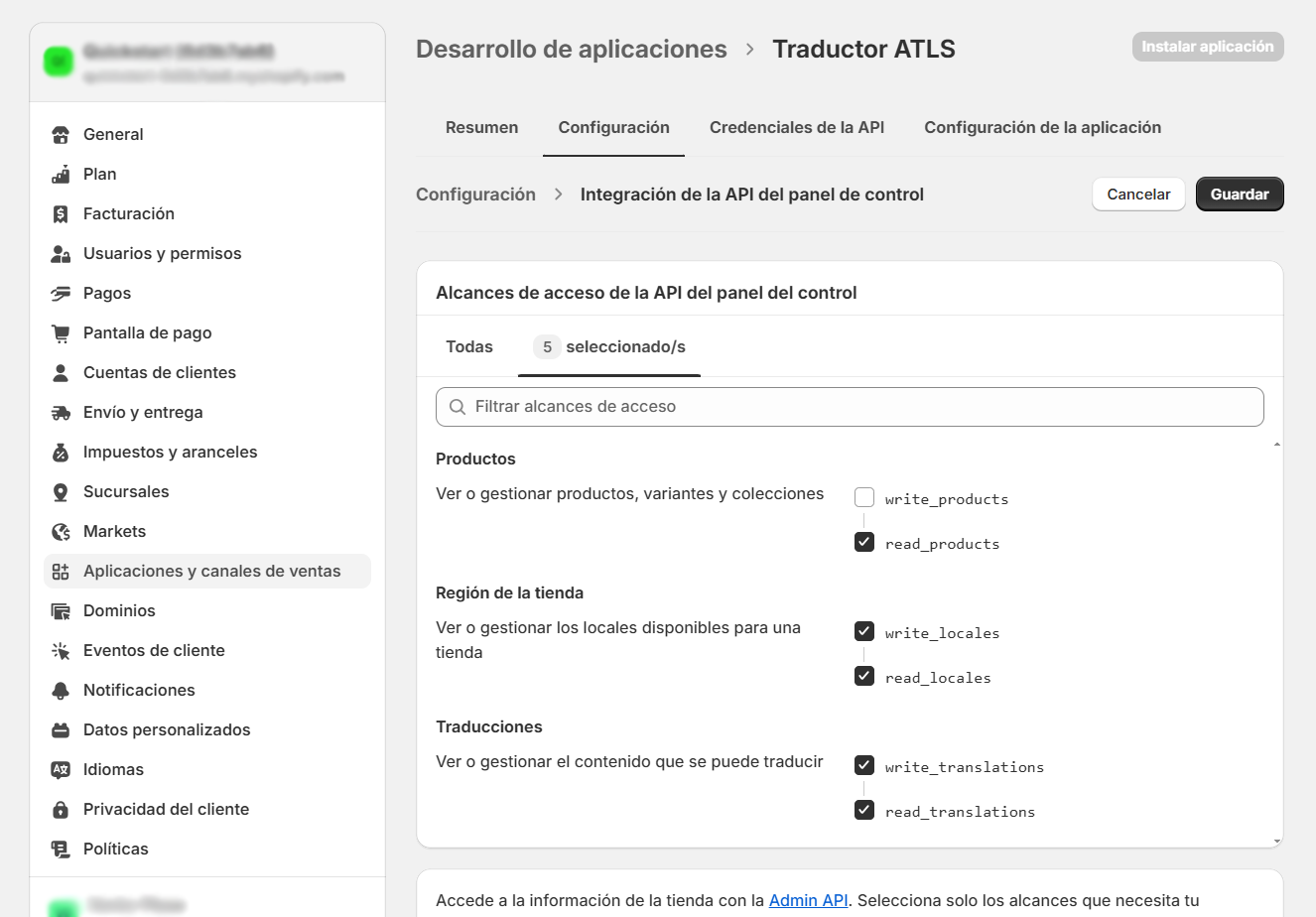
2.4 Instalar la Aplicación y Obtener el Token
- Ve a la sección Credenciales de la API.
- Haz clic en Instalar aplicación.
- Copia el Token de acceso generado (solo estará disponible una vez). También copia la API Key y el API Secret.
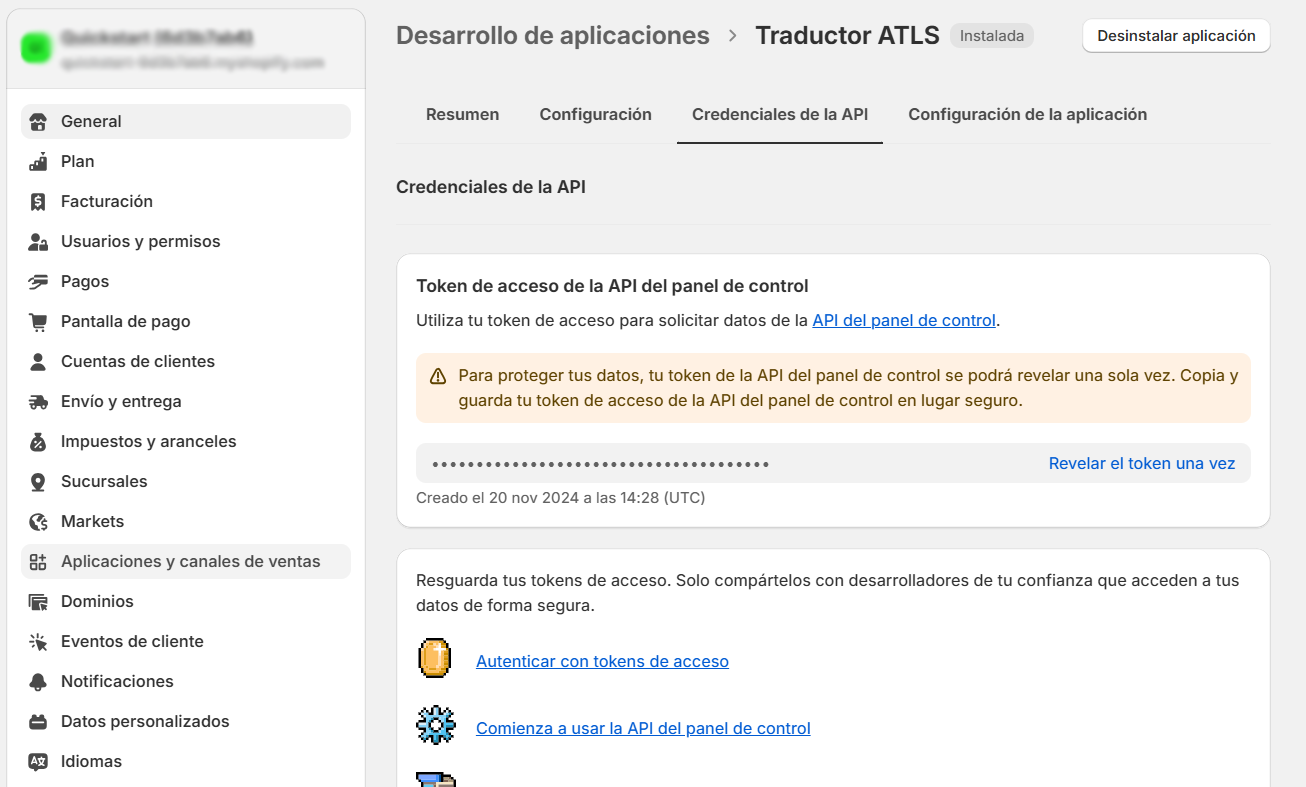
Ejemplo de datos generados:
- Token:
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 - API Key:
4ea268b9a417f6119748bfcf133af157 - API Secret:
e0e0fa14677b9208eb38755bf4f3f19e
3. Elementos que Debes Proporcionarnos
Para que podamos completar la configuración del conector, necesitamos que nos proporciones la siguiente información:
| Elemento | Descripción |
|---|---|
| Id Site | Identificador de la tienda Shopify (ver sección siguiente para obtenerlo). |
| API URL | URL de la tienda Shopify (normalmente con formato https://tutienda.myshopify.com). |
| API Access Token | Token generado por la aplicación que se conectará a la tienda Shopify (obtenido en el paso 2.4). |
| API Key | Clave asociada al token (obtenida en el paso 2.4). |
| API Secret | Secreto asociado al token (obtenido en el paso 2.4). |
4. Cómo Obtener el IdSite y la URL de la Tienda
IdSite
El IdSite es el identificador único de tu tienda Shopify. No es necesario generarlo, ya que Shopify lo asigna automáticamente. Para obtenerlo, sigue estos pasos:
- Accede al panel de administración de Shopify.
- El IdSite aparece entre paréntesis encima del menú de administración (ver imagen siguiente).
URL de la Tienda (APIURL)
La URL de tu tienda es la misma que usas para acceder al panel de administración y tiene el formato https://tutienda.myshopify.com.
- Copia la URL de tu tienda desde la barra de direcciones de tu navegador.
- Proporciónanos esta URL, ya que será necesaria para que el conector pueda acceder a tu tienda.
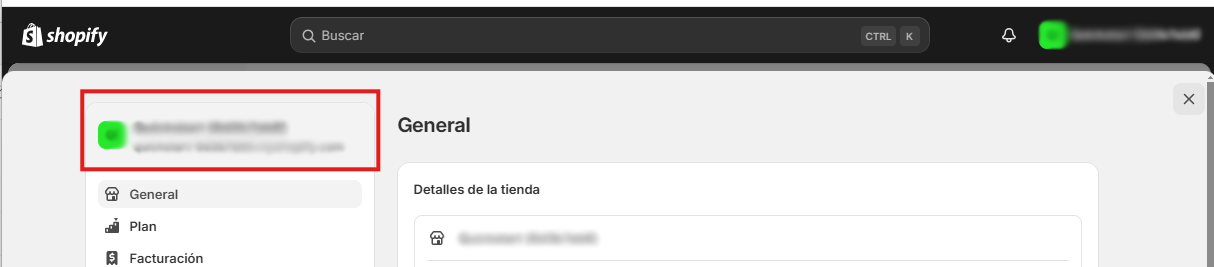
Conclusión
Con estos pasos, habrás configurado los idiomas de tu tienda, generado el token de acceso y recopilado toda la información que necesitamos para integrar el conector de traducción. Asegúrate de enviarnos los elementos mencionados en la sección 3 para que podamos proceder con el resto de la configuración.